Azure AD ポータルでの SCIM の設定
1. Azure AD ポータルで、「Azure Active Directory」メニューの「Enterprise applications」を選択し、エンタープライズアプリケーションを開きます。
2. 「3. Provision User Accounts」をクリックしてから、「Get started」をクリックします。
3. 「Provisioning」ページで、「Provisioning Mode」を「Automatic」に設定します。
4. 管理者資格情報を抽出し、「Tenant URL」に以下の URL を入力します。
https://<ThingWorx ホスト>:<ThingWorx ポート>/Thingworx/SCIMProvider/SCIM/v2
5. 「Secret token」フィールドは空のままにします。
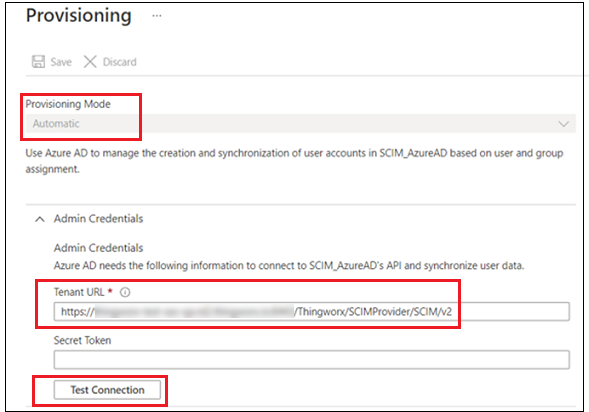
6. 「Test Connection」をクリックし、接続成功のメッセージが画面の右上隅に表示されるまで待ちます。
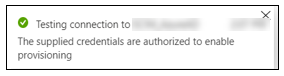
7. 「Save」をクリックします。
8. 「Mappings」セクションを拡張し、「Provision Azure Active Directory Users」をクリックします。以下の Azure Active Directory 属性を削除します。
◦ employeeId
◦ department
◦ manager
9. 属性マッピングを以下のように編集します。
◦ アクティブなマッピング属性をクリックします。

◦ 「Edit Attribute」ウィンドウで、既存の定義式を削除します。
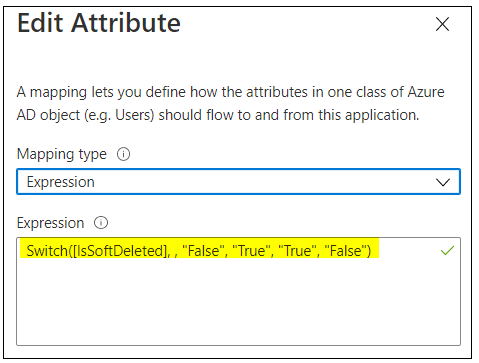
◦ 代わりに以下の定義式を入力し、「OK」をクリックします。
Not([IsSoftDeleted])
属性マッピングが更新されて新しい定義式が追加されます。
10. 「Save」をクリックします。
11. 属性マッピングの更新を続行するため、userPrincipalName 属性をクリックします。
12. 開いた右側の枠で、「Apply this mapping」プロパティを「only during object creation」に設定します。
13. 「Save」をクリックしてすべての変更を保存します。
14. 「Provisioning Status」を「On」に設定します。
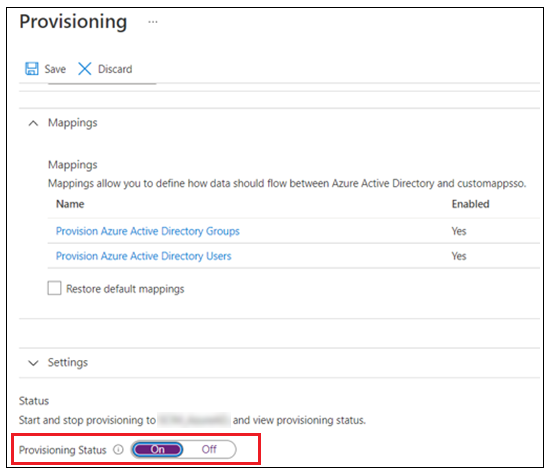
15. 「Save」をクリックしてすべての変更を保存します。